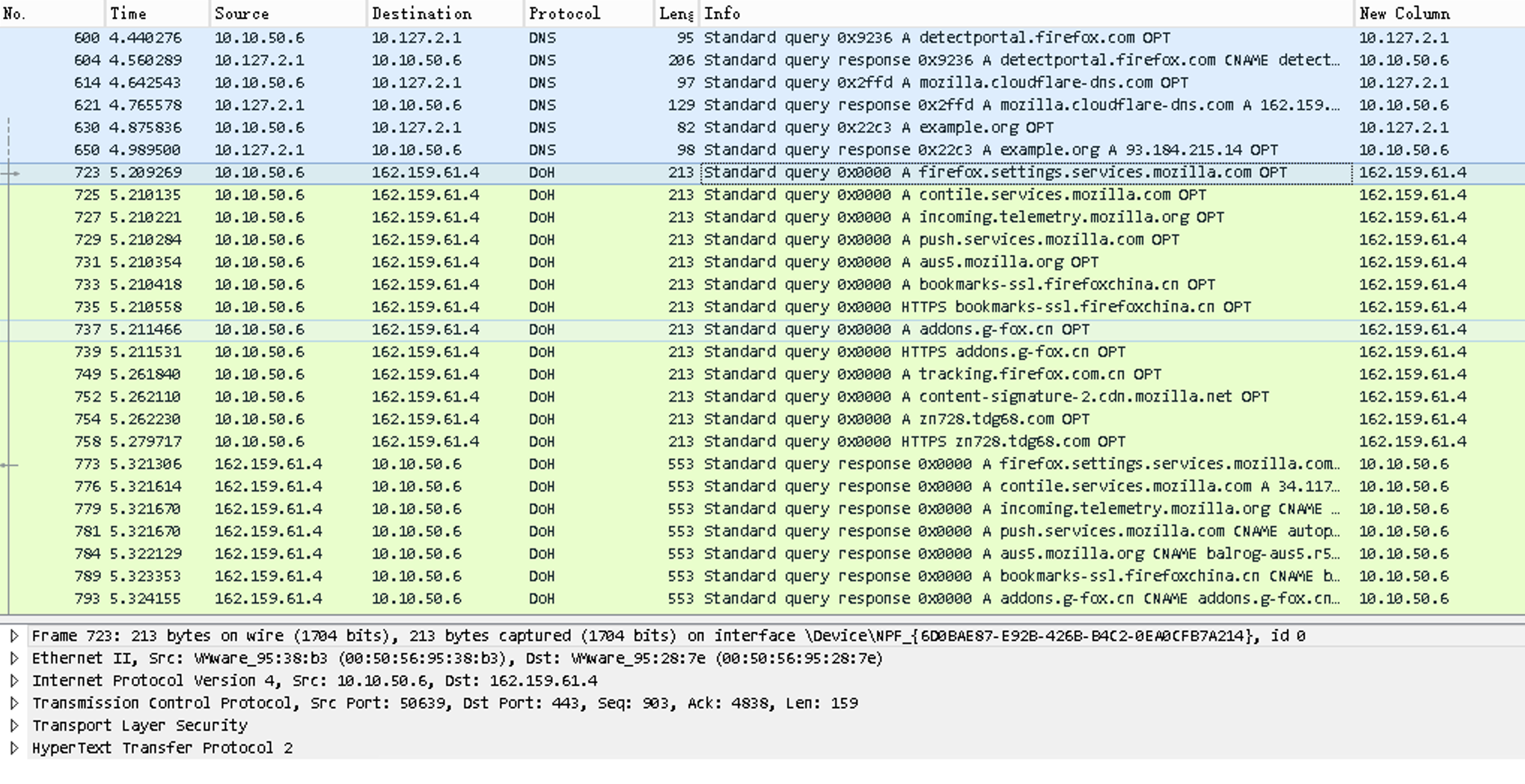如何抓取和分析 DoH 包(以及样例分享)
目录
通过 Curl 发送 DoH 请求,并记录 session key
# 通过 tcpdump 抓包
tcpdump -i ens160 -w doh.pcap
# 设置环境变量,让 Curl 记录 session key
export SSLKEYLOGFILE=/root/session.key
# 通过 curl 进行 DoH 解析
curl -H 'accept: application/dns-message' 'https://dns.google/resolve?name=www.example.com&type=A'
返回结果如下:
{"Status":0,"TC":false,"RD":true,"RA":true,"AD":true,"CD":false,"Question":[{"name":"www.example.com.","type":1}],"Answer":[{"name":"www.example.com.","type":1,"TTL":179,"data":"93.184.215.14"}]}
停止抓包,拷贝 doh.pcap 进行分析,同时拷贝 /root/session.key 文件用于解密 TLS 流量。
通过 Wireshark 查看包内容
通过 Wireshark 打开 doh.pcap,在”Preference>Protocols>TLS“的下列位置设置 session key:
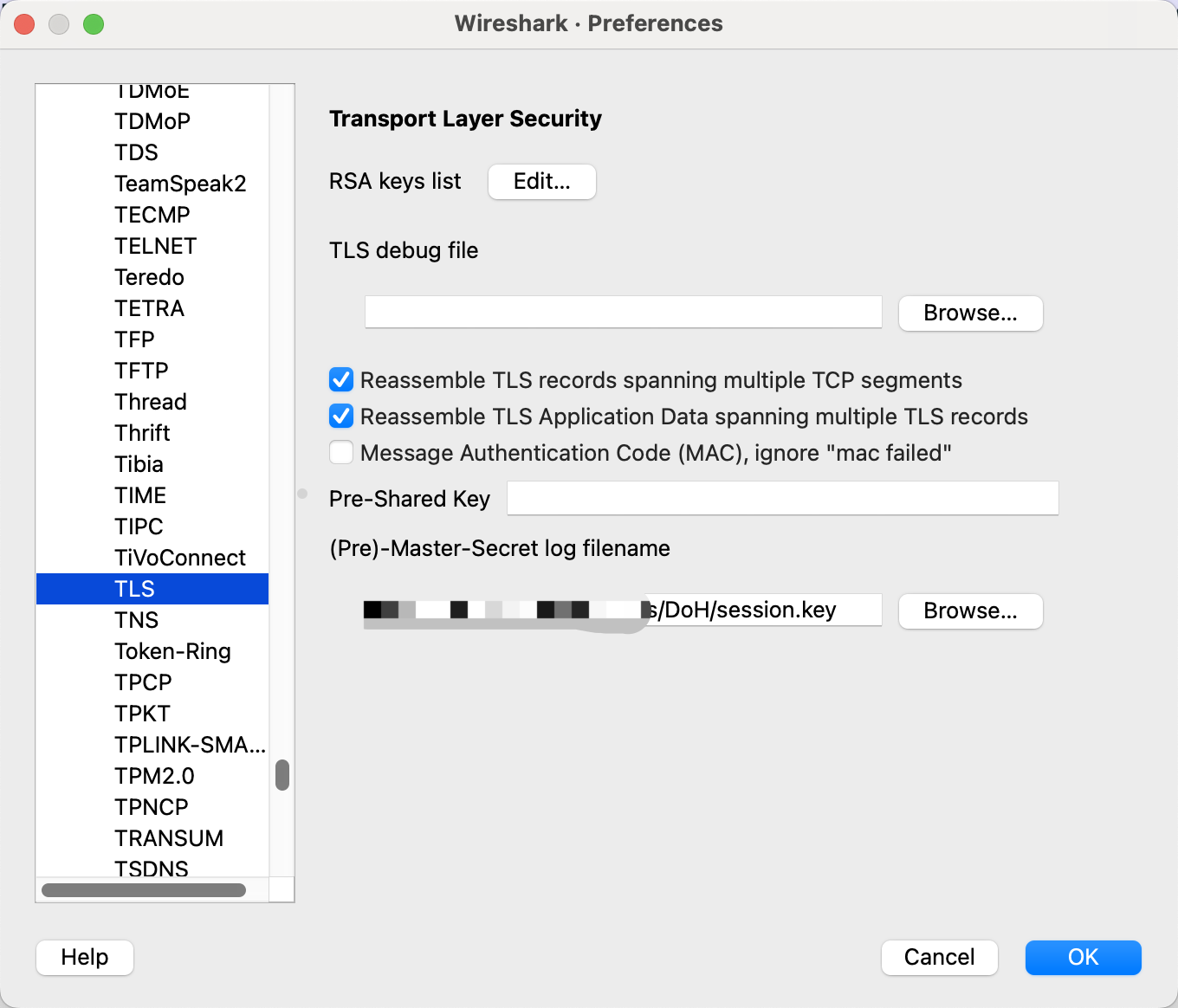
整个过程分三部分:
- Client 解析 Google DNS 的 IP
- Client 和 Google DNS IP 建立 TCP 连接,协商 TLS
- 在 TLS 上通过 HTTP GET 获得结果
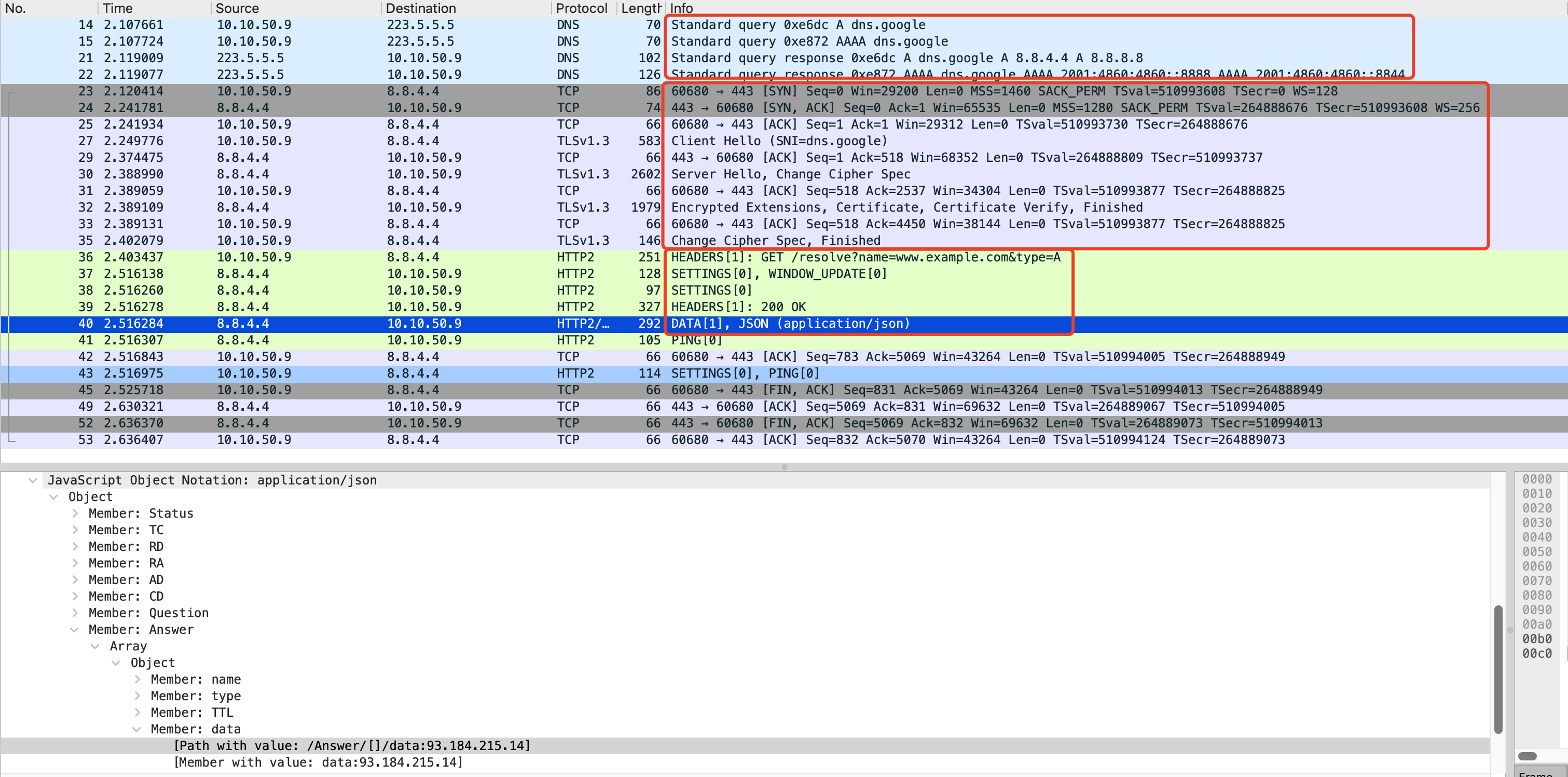
可以看到上述结果中的值和实际执行 Curl 时的值一致。
示例下载
共三个文件:
Mac 下如何获取 Chrome 的 session key
在 Terminal 中运行下列命令,则会将 key 保存在 /tmp/google/ssl-key.log 文件中:
SSLKEYLOGFILE=/tmp/google/ssl-key.log /Applications/Google\ Chrome.app/Contents/MacOS/Google\ Chrome --user-data-dir=/tmp/google
Windows 下如何获取 Chrome 的 session key
定义一个环境变量 SSLKEYLOGFILE ,设置 key 的目录:

参考文档:
https://wiki.wireshark.org/TLS
Firefox 如何开启并使用 DoH
在首选项中搜索 DNS 即可搜到配置项,默认由 Firefox 自行决定,可以手动修改为强制使用:
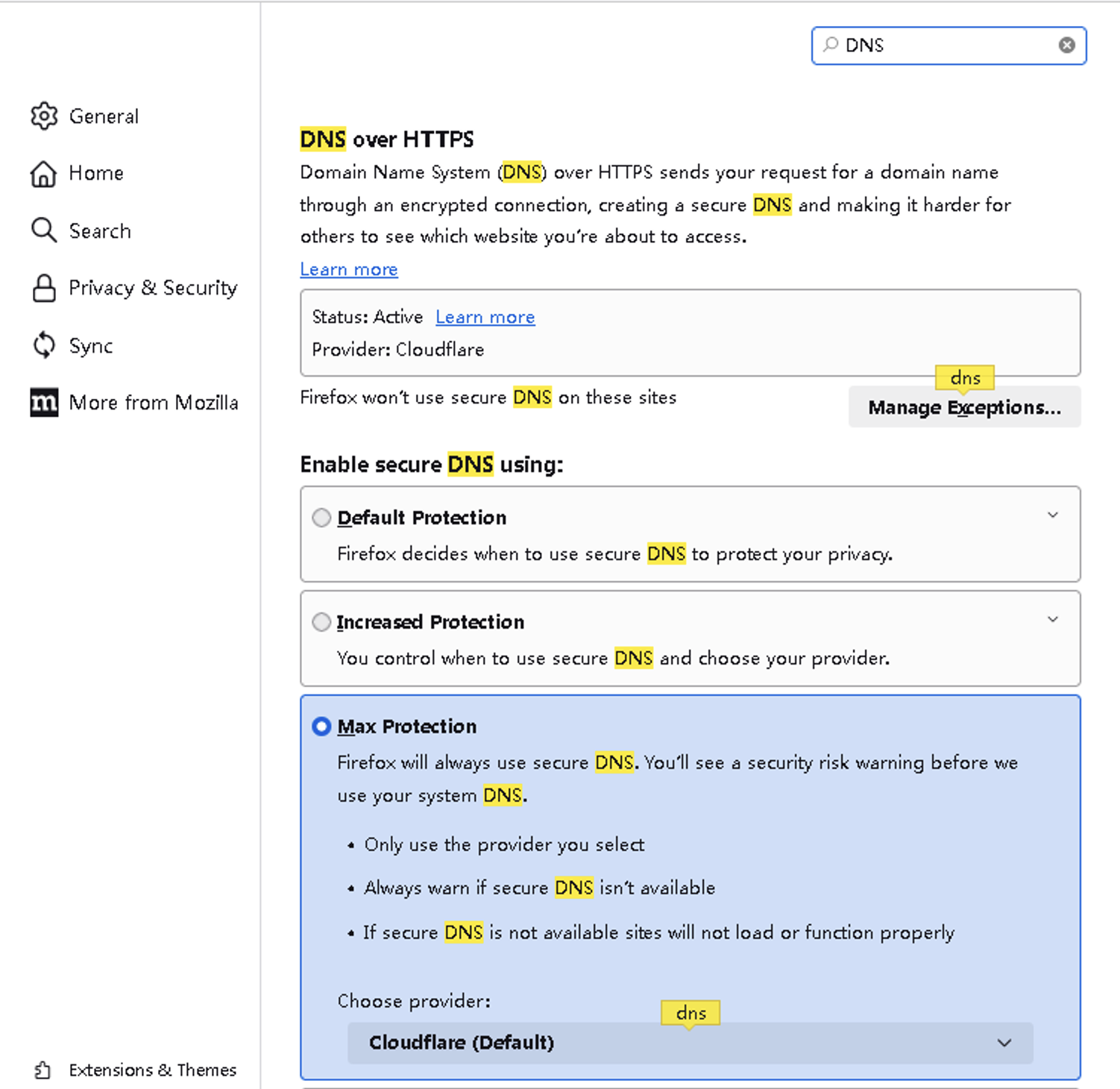
启用后,配合 session key 对 HTTPS 流量解密,即可在 Wireshark 中看到 DOH 流量,访问逻辑与上面的 Curl 类似,Firefox 会先去查找 mozilla.cloudflare-dns.com 的 IP,然后再与此 IP 建立 TLS 并进行其他访问的查询。